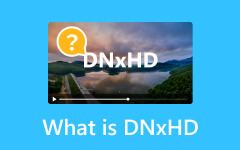Hvad er ProRes: Dens definition og arbejdsgang forklaret
En af de mest foretrukne codecs i produktionsindustrien i dag er ProRes. For effektiv afspilning har den en kombination af stejl, høj skærmkvalitet og størrelse. Til fordelene ved ProRes-codec'et bidrager ProRes RAW, som er mærket som det nye barn på blokken, desuden til robustheden af RAW-videoer. De videoer, der er komprimeret ved hjælp af Apple ProRes, er dog stadig store og kan optage mere diskplads. Alligevel tillader de en fejlfri redigeringsoplevelse, så længe du bruger et godt redigeringsprogram. Men hvis du stadig ikke forstår, hvad disse alle betyder, skal du ikke bekymre dig, fordi denne artikel vil guide dig til at forstå, hvad ProRes er, mens du læser med indtil slutningen.
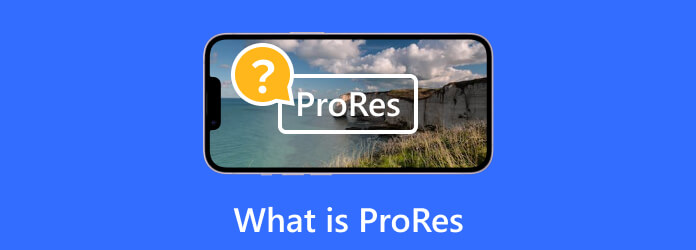
Del 1. Forståelse af ProRes-format
Apple ProRes er et codec lavet af Apple helt tilbage i 2007. Det er et populært video-codec-format på grund af dets højkvalitets kodningsmuligheder. Denne codec effektivt komprimerer videoen indhold og samtidig reducere tab af visuel information. Derfor er det det foretrukne valg i post-produktion og professionel videoproduktion.
Del 2. ProRes-versioner og codecs
Der er forskellige versioner af ProRes, og hver version varierer efter komprimerings- og billedkvalitetsniveauer. Her er listen.
ProRes 422
ProRes 422 tilbyder en god balance mellem størrelse og kvalitet og er velegnet til omfattende post-produktion og videoredigeringsbehov.
ProRes 422 Low Throughput (LT)
Denne version af ProRes giver et større komprimeringsforhold, der resulterer i en mindre filstørrelse sammenlignet med 422-versionen. Derfor er ProRes 422 LT et passende projekt til din opbevaringsplads.
ProRes 422 Proxy
Denne version har det højeste kompressionsniveau. Når det er sagt, producerer det de mindste filstørrelser med den laveste visningskvalitet blandt de andre versioner. Prores 422 Proxy bruges normalt til omfattende begrænsninger på lager og til offline redigering.
ProRes 422 høj kvalitet (HQ)
Som navnet antyder, er det en version, der tilbyder en højere billedkvalitet. Men på grund af kvaliteten kommer den med en lidt større filstørrelse end ProRes 422. Den foretrækkes ofte at bruge, når der kræves bedre billedgengivelse.
ProRes 4444
ProRes 444 er en anden version, der understøtter høj kvalitet og visuelt tabsfri display ud over den normale farveinformation. Denne version er perfekt til projekter, der kræver alfakanaler og gennemsigtighedsunderstøttelse.
ProRes 4444 Extended Quality (XQ)
Den højeste kvalitet et ProRes-format kunne have er denne 444 XQ-version. Det giver den mindste komprimering, men med den bedste billedkvalitet, der er velegnet til projekter, der bevarer den højeste billedgengivelsesgengivelse.
ProRes 4K
ProRes 4K er versionen, der har 4K-opløsningen, hvilket giver en detaljeret og klar opløsning.
Del 3. ProRes Workflow og kompatibilitet
ProPres arbejdsgang
- • Du kan optage videoer ved hjælp af et kamera, der understøtter ProRes.
- • Importer filen og rediger den problemfrit på videoredigeringssoftware.
- • Det giver problemfri redigeringsydelse.
- • Anvend effekter og farveklassificering for at forbedre kvaliteten.
- • Gengiv den, når den er klar til eksport.
- • Derefter kan den distribueres eller udsendes.
ProRes-kompatibilitet
- • Apple-økosystem.
- • Adobe Creative Suites.
- • Avid Media Composer.
- • Og anden populær redigeringssoftware.
Del 4. ProRes-kodning og afkodning
Kodningen og afkodningen af ProRes involverer en komprimerings- og dekomprimeringsproces på videodata. Her er oversigten over kodningerne.
Encoding:
- • Dataforberedelse - Forbered videoen til at kode ved at arrangere den i rammer. Administrer derefter farveoplysningerne.
- • Farvekvantisering - Farveinformationen for videoen kvantiseres og samples til komprimeringsoptimering.
- • Bitrate control- Kontroller bitrate for at påvirke kompressionsniveauet. Højere bithastigheder betyder et højere kvalitetsniveau.
- • Makroblokke og DCT- Frames af videoen er opdelt i makroblokke. DCT anvendes også til at have frekvensdata fra rumlige data.
- • Entropi-kodning - Huffman-kodningsteknikken anvendes til entropi-kodning efter transformationen.
- • Filoprettelse - Efter at komprimeringen og andre metadata og indstillinger er indkapslet til ProRes, er den klargjort til lagring.
afkodning:
- • Fillæsning - Hentning af fil fra dens kilde.
- • Dekompression - Vend komprimeringen ved at anvende den tilsvarende afkodningsalgoritme til ProRes.
- • Farverum og prøvetagningsrekonstruktion - Rekonstruer farverum og prøvetagning indlejret.
- • Ombygning af ramme- Rekonstruer rammen opdelt.
- • Output- Gem de afkodede videodata til afspilning og tilpasning om nødvendigt.
Del 5. ProRes vs. andre videocodecs
For at se forskellen mellem ProRes og de andre video-codecs, her er en tabel, der viser ProRes vs. DNxHR, HEVC, AVC osv.
| Aspect | ProRes | AVC | HEVC | DNxHR | AV1 |
|---|---|---|---|---|---|
| Compression | Medium-høj | Høj | Meget høj | Medium-høj | Meget høj |
| Størrelse | Large | Small | Small | Large | Small |
| Billede kvalitet | Lossless | god | Bedre | Lossless | god |
| Redigering af ydeevne | Fantastike | god | Moderat | Fantastike | Moderat |
Del 6. Bedste måde at konvertere og redigere ProRes
Uanset hvorfor du vil konvertere eller redigere en ProRes-fil, er den bedste måde, vi anbefaler, at bruge Tipard Video Converter Ultimate. Det er den bedste løsning, hvis du også vil spare tid, fordi den har en accelerationsteknologi, der virker til at give dig en ultrahurtig konvertering, som er 60 gange hurtigere end andre. Bortset fra det kan den samme hastighed også forventes, selv når du arbejder med bulkfiler på én gang. Et andet fascinerende ved det er, at det har kraftfulde værktøjer, der er perfekte til at give dig en professionel videoredigeringsløsning, selvom du er nybegynder. Den kommer med en videoforstærker drevet af kunstig intelligens-teknologi, så dine videoer vil uden tvivl komme så rene og fremragende, som de skal være. Og hvis du vil have flere værktøjer så kraftfulde som dette, er mange fra værktøjskassen tilgængelige. Lad os i mellemtiden se, hvordan du kan konvertere dine ProRes-videoer til mere end 500 videoformater, og se derefter trinene nedenfor.
Trin 1Tænd programmet efter at have installeret det på din computer. Så, når du trykker på Plus knappen, indlæs videoerne.
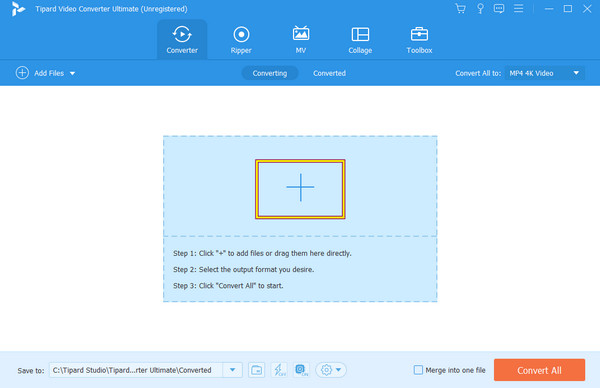
Trin 2Når videoerne er indlæst, skal du gå til Konverter alle til sektionen og klik på Arrow knappen for at se formatvalgene. Vælg det outputformat, du ønsker.
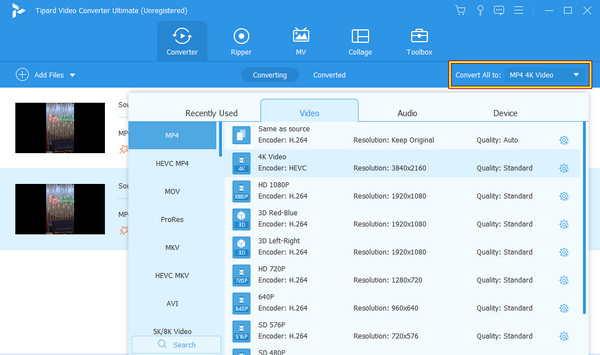
Trin 3Derefter kan du klikke på Stjerne, saks eller Paint knapper til de tilgængelige redigeringsværktøjer i dette vindue. Ellers skal du fortsætte med at klikke på Konverter alle for at starte konverteringsprocessen.
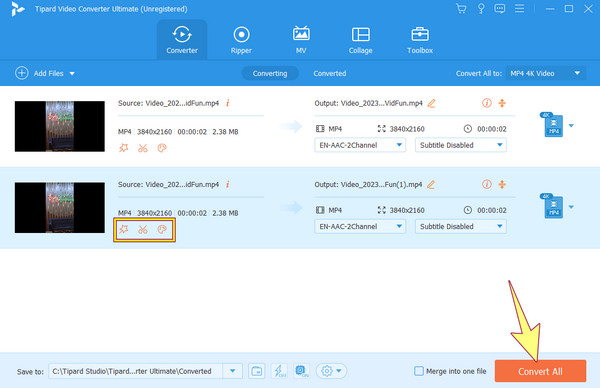
Del 7. Ofte stillede spørgsmål om ProRes
Er ProRes det samme som RAW?
Nej det er ikke. ProRes er komprimeret, mens RAW ikke er det.
Er ProRes bedre end en video i høj kvalitet?
ProRes er det foretrukne valg af mange fagfolk på grund af dens afbalancerede kvalitet, størrelse og redigeringseffektivitet sammenlignet med en almindelig video i høj kvalitet.
Er 256 GB nok til ProRes?
Det afhænger af længden af den video, du optager. Et times skud af ProRes-video kræver cirka 99 GB lagerplads.
Konklusion
Det er en fordel at have tilstrækkelig viden om Apple ProRes, før du bruger det til videoredigering. Heldigvis giver denne artikel dig alt, hvad du behøver om det. Og hvis du ikke kan håndtere en avanceret videoredigerer og -konverter, så brug Tipard Video Converter Ultimate.